 Discord – один из самых популярных ресурсов, используемых геймерами для общения в процессе игры. Новички очень часто теряются в таком большом функционале, который предлагает им Discord. Вследствие чего после создания сервера могут возникать многие вопросы: «Как в группе Discord выдать админку?» и «Как получить админку?». Подобные вопросы возникают у создателей, которые хотят назначить себе помощника в администрировании ресурса.
Discord – один из самых популярных ресурсов, используемых геймерами для общения в процессе игры. Новички очень часто теряются в таком большом функционале, который предлагает им Discord. Вследствие чего после создания сервера могут возникать многие вопросы: «Как в группе Discord выдать админку?» и «Как получить админку?». Подобные вопросы возникают у создателей, которые хотят назначить себе помощника в администрировании ресурса.
Админка в Discord
Администратор наделяется всеми правами, существующими на сервере. Единственное его ограничение это действия над создателем ресурса. Обычно участника наделяют правами администратора в том случае, если создатель не успевает контролировать порядок на своем ресурсе.
- Чтобы сделать админку в Дискорде, первым делом необходимо создать должность с соответствующими правами. Для этого нажмите на стрелочку, расположенную рядом с названием сервера.

- Откройте настройки сервера и отыщите вкладку «Роли».

- Во вкладке роли отобразятся все существующие роли на сервере. Для того чтобы добавить новую роль, нажмите «Создать новую». В Дискорде за это отвечает знак плюс.

- Впишите название роли. В нашем случае это администратор. Выберите из панели цвет для роли, либо задайте пользовательский. Главное действие, отвечающее за то, чтобы сделать админку в Дискорде, заключается в привидении индикатора в активное положение с подписью «Администратор». Чтобы изменения вступили в силу, не забывайте их всегда сохранять.

- Discord позволяет отсортировать роли в виде иерархической цепочки. Для этого роль «Админ» перетащите вверх. А настройки роли дополните двумя функциями: показывать пользователей с назначенными ролями отдельно ото всех остальных участников и разрешите упоминание созданной роли. Сохраните изменения.

- Следующие действия будут иллюстрировать, как дать админку в Дискорде. Для этого перейдите во вкладку «Участники» в настройках сервера. И нажмите на плюсик возле участника, который должен получить админку.

- Откроется маленькое окошко со списком существующих ролей, которые можно добавить пользователю. Выберите «Админ», чтобы дать админку в Дискорде.
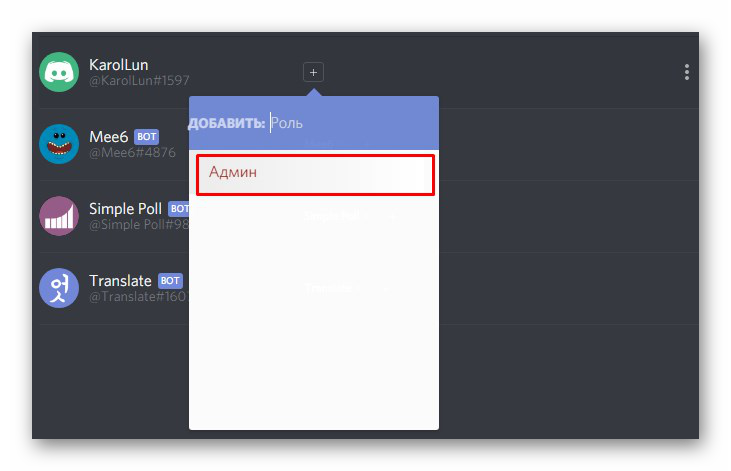
- После чего у пользователя KarolLun появится отметка, показывающая, что именно он является администратором.
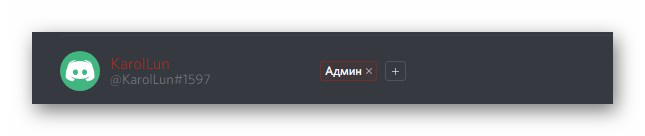
С помощью настройки иерархии ролей, в нашем списке пользователей администратор будет находиться в самом верху и отдельно ото всех остальных пользователей.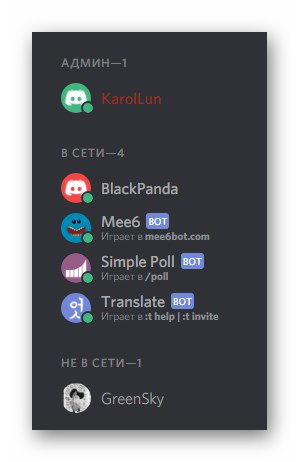
Вы, наверное, обратили внимание, что во вкладке «Участники» у пользователя BlackPanda возле имени нарисована корона. Это означает, что пользователь с таким значком является создателем сервера. Именно поэтому, не важно, есть ли у него какая-либо роль, по умолчанию создатель сервера обладает всеми существующими ролями.
Также уже созданную должность администратора можно выдать с помощью контактного листа сервера. Для этого нажмите правой кнопкой мыши по желаемому участнику. После чего проследуйте в роли и выберите нужную.
Удаление админки из группы
Как в группе Discord выдать админку мы уже рассмотрели. Но что же делать, если ее нужно убрать? Делается это довольно просто и для достижения цели требуется минимальное количество целей.
- Щелкните по названию сервера правой кнопкой мыши. Цепочкой перейдите по вкладкам «Настройки сервера» — «Роли».

- В открывшейся вкладке выберите роль, которую нужно убрать и выберите опцию «Удалить»».
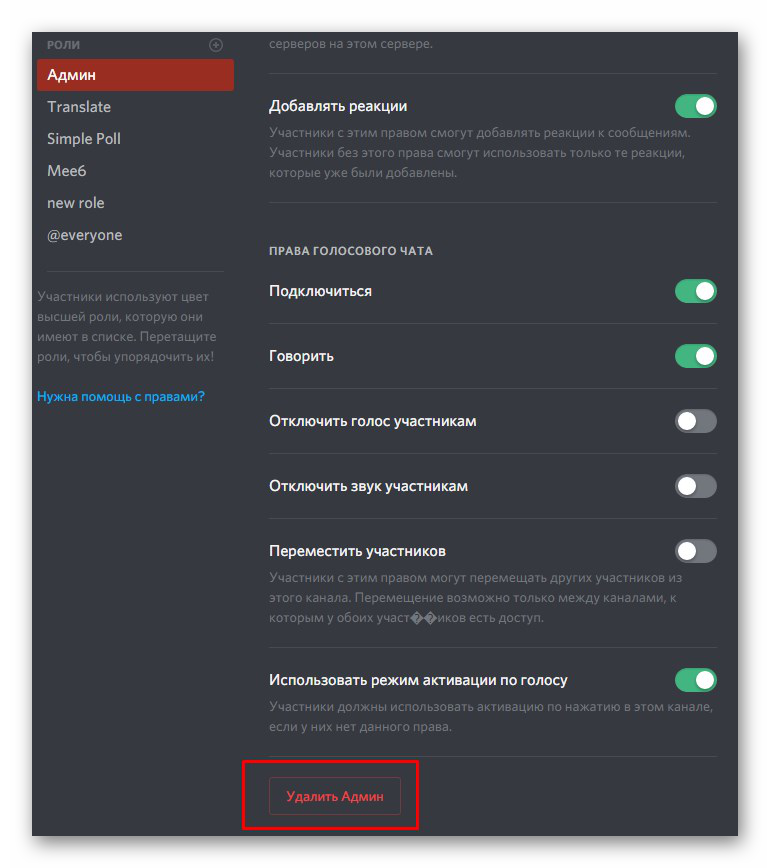
- Подтвердите удаление.
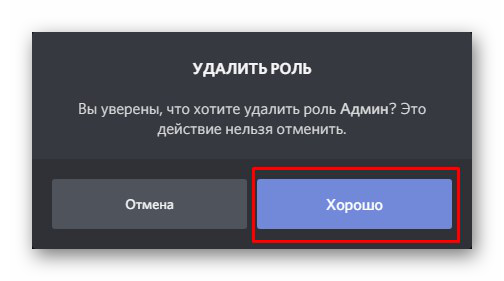
Как в группе Discord выдать админку через телефон
Подобно браузеру первым делом рассмотрим, как сделать админку в Дискорде через интерфейс мобильного телефона, а уже потом плавно перейдем к иллюстрированию наделения соответствующих полномочий участника сервера.
- Первым делом откройте настройки сервера через телефон.
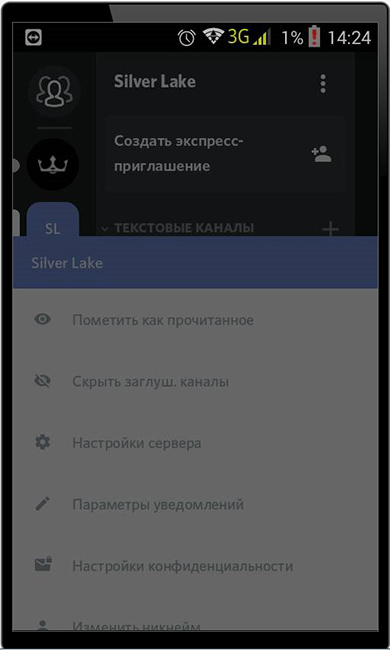
- Далее отобразите вкладку «Роли» из открывшегося окна.

- Нажмите «Создать новую должность». За это отвечает знак плюс.

- Впишите название, задайте цвет роли, установите показ участников с должностью отдельно от остальных.
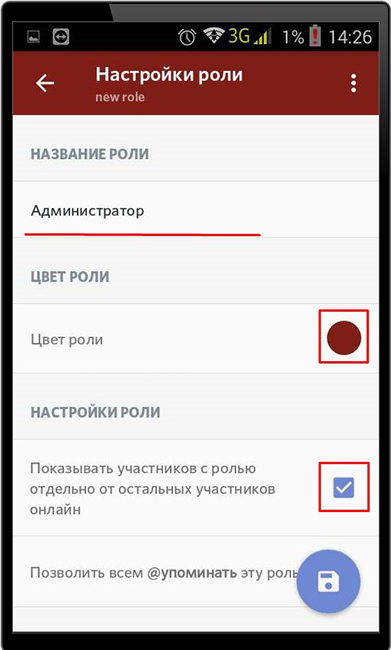
- Ниже установите права «Администратор» и нажмите сохранить.
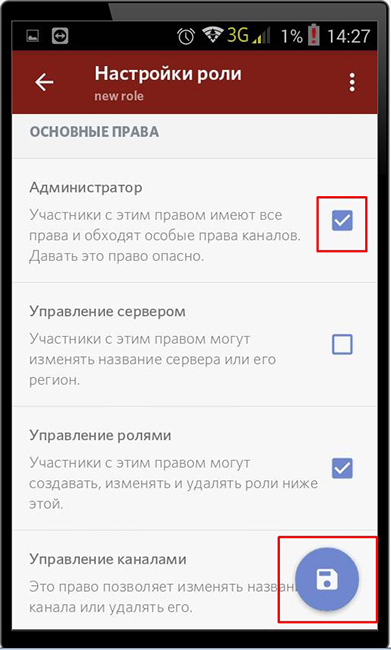
- После чего добавится новая должность. Вернитесь назад с помощью стрелочки влево.
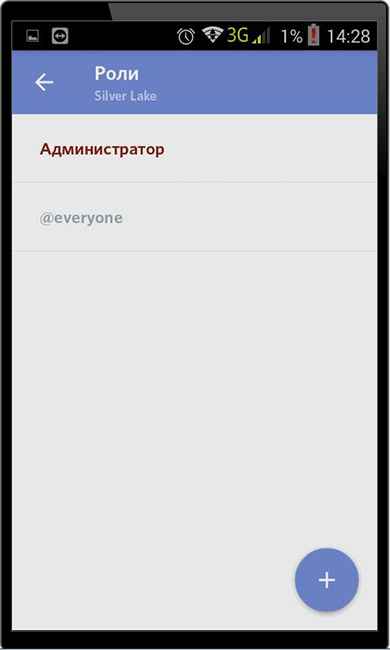
- Выберите вкладку «Участники», чтобы назначить права пользователям.
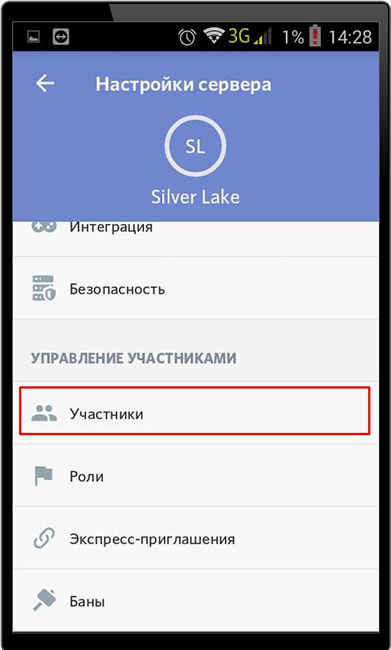
- Напротив имени нужного человека щелкните по вертикальному троеточию, чтобы открыть его редактирование.
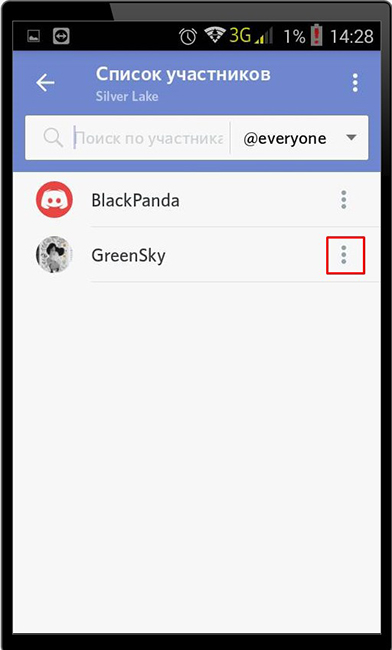
- Установите галочку возле роли «Администратор».

- После чего можно заметить соответствующую пометку возле участника.
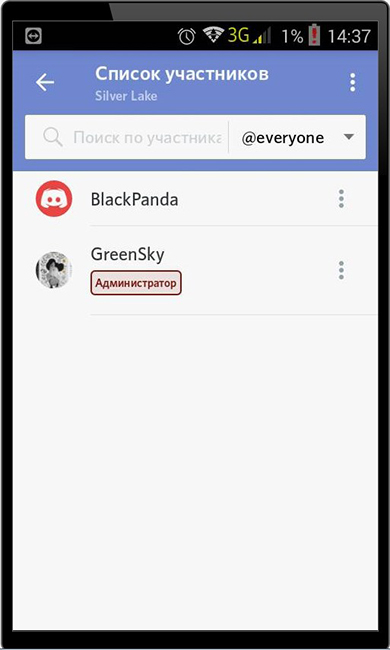
Также стоит отметить, что одному и тому же пользователю можно добавлять неограниченное количество ролей. При этом к добавлению должности с правами администратора следует относиться немного осторожностью. Дело в том, что позволяя получить админку, вы наделяете пользователя почти неограниченной властью. Такие участники могут удалять людей из сервера, блокировать, изменять названия каналов, обходить запреты приватных каналов. Админ может назначать роли другим участникам, если по иерархии они находятся ниже его.
Удалить админку Discord на телефоне
Теперь проиллюстрируем, как удалить админку через интерфейс мобильного телефона.
- Вначале снова отобразите настройки сервера.

- Далее следует войти во вкладку, отвечающую за редактирования ролей.
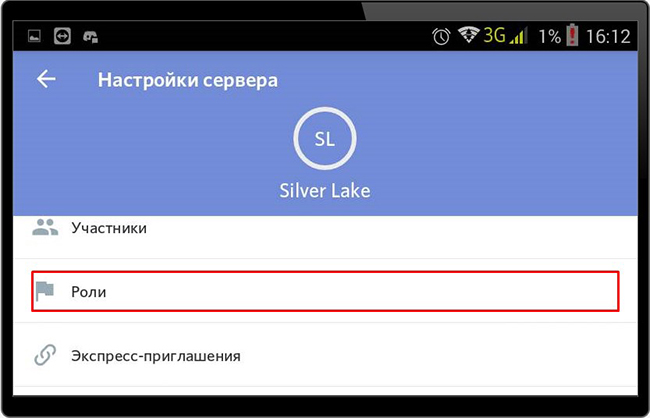
- Выберите должность, которую необходимо удалить.
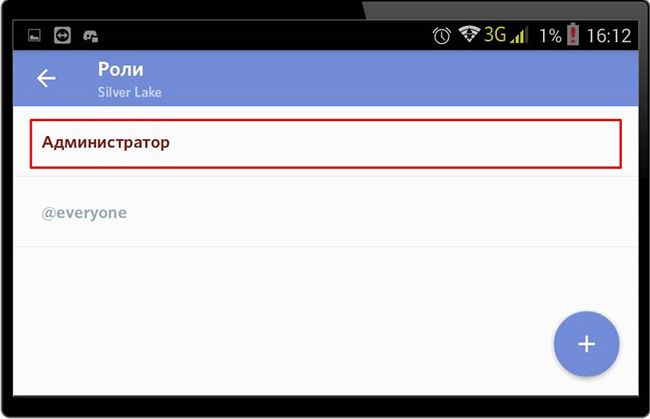
- Нажмите на вертикальное троеточие в верхнем углу окна.

- Завершающим действием будет нажатие на «Удалить».
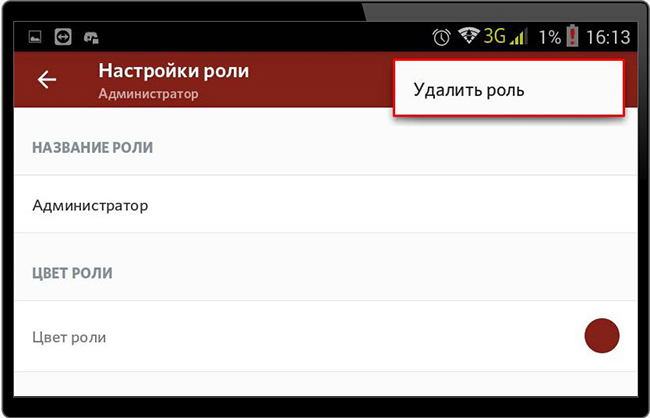
Подведя итоги, еще раз отметим, что подходить к вопросу «Как дать админку в Дискорде?» лучше с осторожностью. Вначале убедитесь, что между вами и пользователем, которому даются права администратора, царят доверительные отношения. Ведь, грубо говоря, вы включаете второго «создателя» на свой сервер.
